

As colunas e linhas no Numbers são o que mantém seus dados organizados de maneira agradável e organizada. Mas pode chegar um momento em que uma coluna ou linha não esteja funcionando tão bem quanto você gostaria. Talvez você não precise mais de um conjunto de dados em uma linha ou talvez queira que uma coluna seja movida do lado direito para a esquerda. Talvez você só precise adicionar várias colunas ou linhas para se preparar para os dados recebidos ou desejar ocultar conjuntos de dados específicos.
Para ajudá-lo a trabalhar com suas planilhas, veja como adicionar, excluir, ocultar e mover colunas e linhas no Numbers no Mac.
Adicionando colunas ou linhas no Numbers
Adicionando várias colunas ou linhas
Você pode se preparar para dados adicionais e precisar de mais colunas ou linhas em sua planilha. Você pode adicionar várias colunas e linhas fazendo o seguinte.
1) Clique e segure o símbolo circulado em duas linhas no canto superior direito para colunas ou no canto inferior esquerdo para linhas.
2) Para adicionar várias colunas, continue segurando o círculo enquanto arrasta para a direita. Para adicionar várias linhas, continue segurando o círculo enquanto arrasta para baixo. Solte quando tiver o número de colunas ou linhas necessárias.
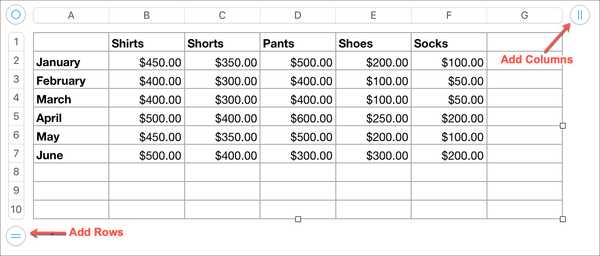
Adicionando colunas e linhas ao mesmo tempo
Talvez você precise expandir sua planilha com colunas e linhas. Clique no pequeno símbolo circular no canto inferior direito da sua planilha. Segure e arraste para fora para adicionar o número de colunas e linhas necessárias e liberar quando terminar.
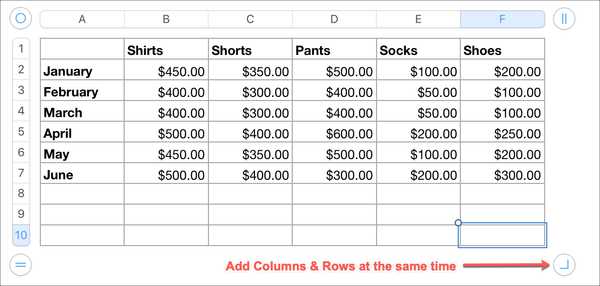
Adicionando colunas ou linhas únicas
Se você precisar adicionar apenas uma coluna ou linha, poderá usar as etapas acima para liberar quando apenas uma for adicionada.
Ou você pode usar um desses métodos para adicionar uma coluna (antes ou depois) ou linha (acima ou abaixo).
- Clique no botão de seta para o cabeçalho da coluna ou linha e selecione Adicionar coluna ou Adicionar linha.
- Selecione a coluna ou linha e clique em Mesa > Adicionar coluna ou Adicionar linha do menu.
- Selecione a coluna ou linha e clique com o botão direito do mouse ou mantenha o controle e clique em. Então escolha Adicionar coluna ou Adicionar linha.
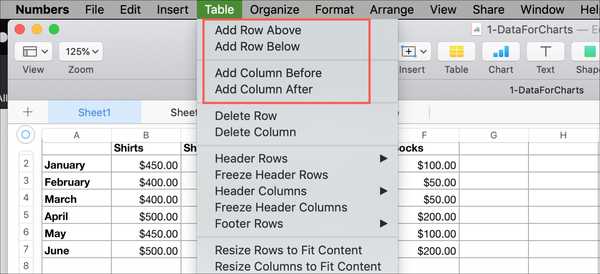
Excluindo colunas ou linhas no Numbers
Se você precisar remover colunas ou linhas da sua planilha, faça o seguinte.
Excluindo várias colunas ou linhas vazias
Para remover várias colunas ou linhas vazias ao mesmo tempo, faça o mesmo para adicioná-las aos símbolos mostrados nas capturas de tela acima.
1) Clique e segure o símbolo circulado em duas linhas no canto superior direito para colunas ou no canto inferior esquerdo para linhas.
2) Para excluir várias colunas vazias, continue segurando o círculo enquanto arrasta para a esquerda. Para excluir várias linhas vazias, continue segurando o círculo enquanto arrasta para cima. Solte quando remover o número de colunas ou linhas necessárias.
Excluindo colunas e linhas vazias ao mesmo tempo
Talvez você precise remover colunas e linhas vazias. Clique no pequeno símbolo circular no canto inferior direito da sua planilha. Segure e arraste para dentro para excluir o número de colunas e linhas necessárias e liberar quando terminar.
Excluindo colunas ou linhas únicas
Se você precisar excluir apenas uma única coluna ou linha sem dados, você pode usar as etapas acima liberando quando apenas uma é removida.
Como alternativa, ou se a coluna ou linha contém dados, use um desses métodos para excluí-lo.
- Clique no botão de seta para o cabeçalho da coluna ou linha e selecione Excluir coluna ou Excluir linha.
- Selecione a coluna ou linha e clique em Mesa > Excluir coluna ou Excluir linha do menu.
- Selecione a coluna ou linha e clique com o botão direito do mouse ou mantenha o controle e clique em. Então escolha Excluir coluna ou Excluir linha.
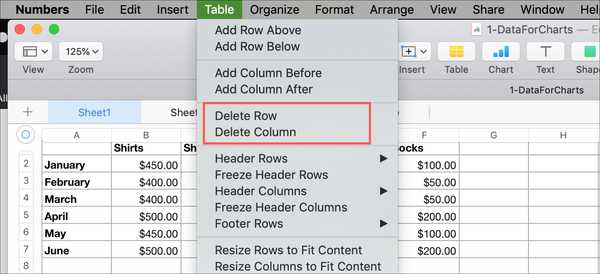
Ocultando colunas ou linhas no Numbers
Você pode ocultar rapidamente uma ou várias colunas ou linhas no Numbers de várias maneiras diferentes.
- Clique no botão de seta para o cabeçalho da coluna ou linha e selecione Ocultar coluna ou Ocultar linha.
- Selecione a coluna ou linha e clique em Mesa > Ocultar coluna ou Ocultar linha do menu.
- Selecione a coluna ou linha e clique com o botão direito do mouse ou mantenha o controle e clique em. Então escolha Ocultar coluna ou Ocultar linha.
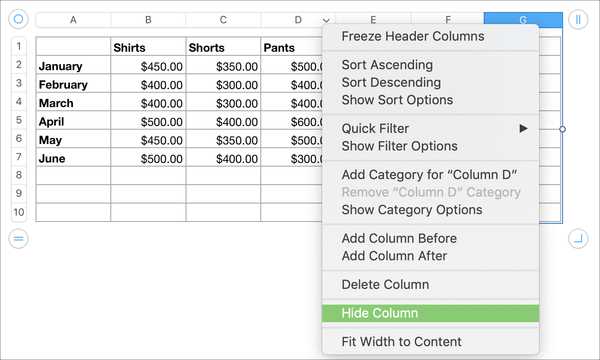
Você pode usar os mesmos métodos para várias colunas ou linhas, selecionando aqueles que deseja ocultar e executando uma das opções acima..
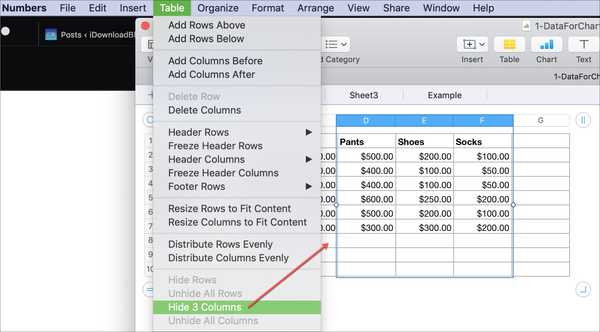
Para reexibir as colunas e linhas posteriormente, siga um dos métodos acima e escolha Mostrar.
Movendo colunas ou linhas no Numbers
Se você precisar mover uma coluna ou linha para outro ponto da planilha, isso também é simples.
1) Clique e segure a coluna ou linha.
2) Arrasto para seu novo local na planilha.
3) Quando você vê o linha escura exibindo para onde a coluna ou linha pode ir, liberação largá-lo lá.
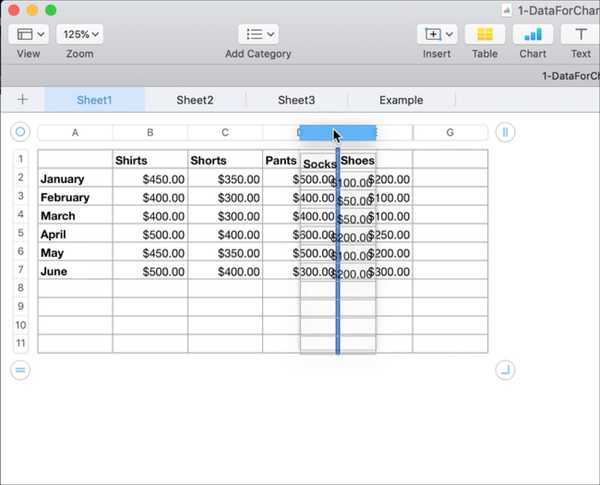
Embrulhando-o
Como você pode ver, existem várias maneiras de adicionar, excluir e ocultar linhas no Numbers no Mac. Além disso, movê-los também é fácil. Você precisa manipular as colunas e linhas nas planilhas do Numbers com frequência?
Para outras instruções do Numbers, confira como congelar colunas e linhas ou transpor colunas e linhas.










![Como ativar e usar Hot Corners no iPad [vídeo]](http://redditview.com/img/images_3/how-to-activate-and-use-hot-corners-on-the-ipad-[video]_2.jpeg)
